蓝牙怎么打开手机热点资源 Win10系统如何设置蓝牙共享网络
日期: 来源:龙城安卓网
在现代社会中蓝牙技术已经成为我们日常生活中不可或缺的一部分,很多人对于如何打开手机热点资源并设置蓝牙共享网络还感到困惑。特别是在Win10系统中,这一操作更是让许多人束手无策。本文将为大家详细介绍如何在Win10系统中打开手机热点资源并设置蓝牙共享网络,让您轻松享受高速网络连接的便利。
Win10系统如何设置蓝牙共享网络
具体方法:
1.点击电脑桌面右下角“网络”图标。
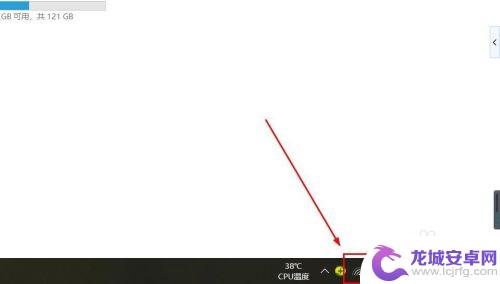
2.点击“网络和Internet设置”。
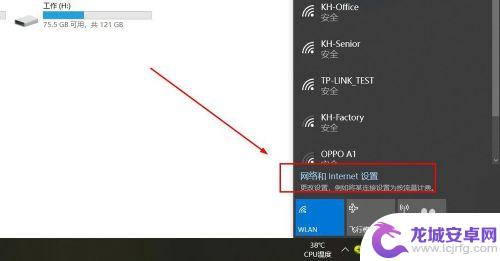
3.点击“移动热点”。
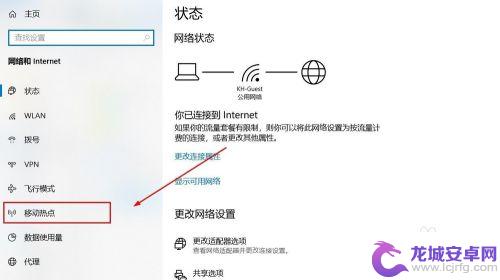
4.点击选中“蓝牙”,然后打开“移动热点”开关。
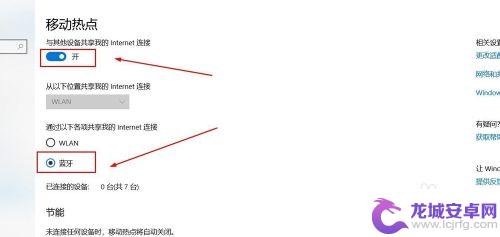
5.点击手机上的“设置”图标。
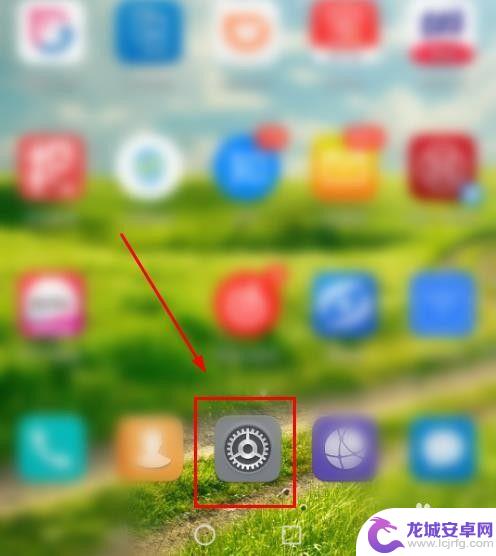
6.点击“设备连接”。
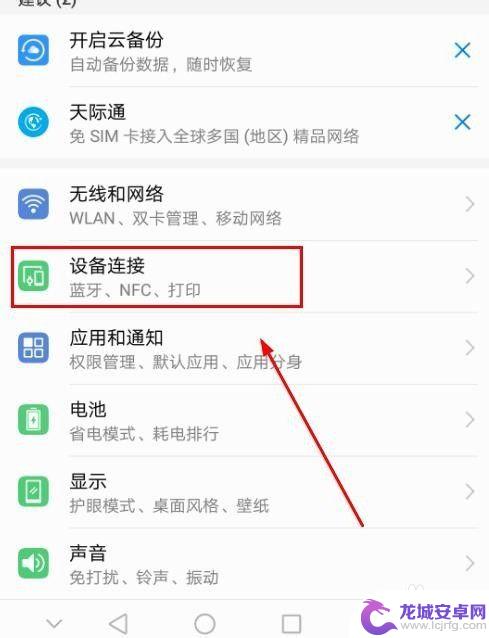
7.点击“蓝牙”。
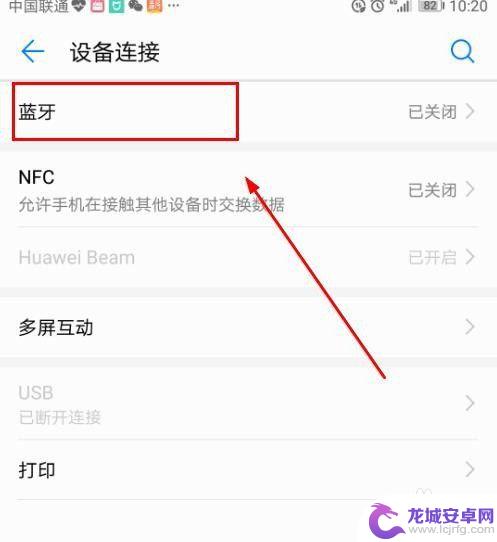
8.打开蓝牙开关。
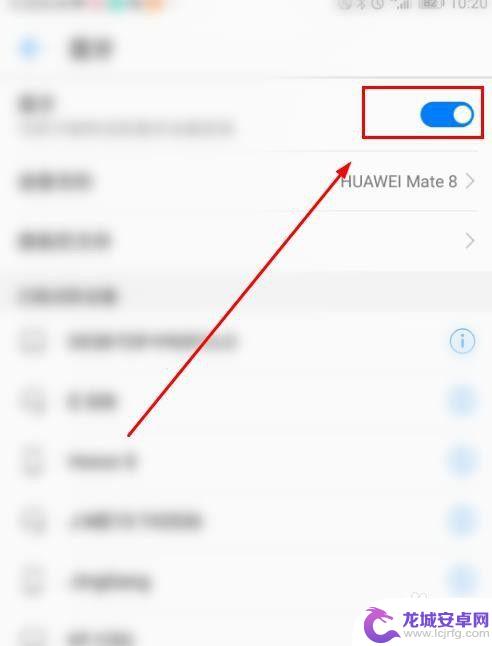
9.点击“搜索”,点击搜索到的电脑设备。
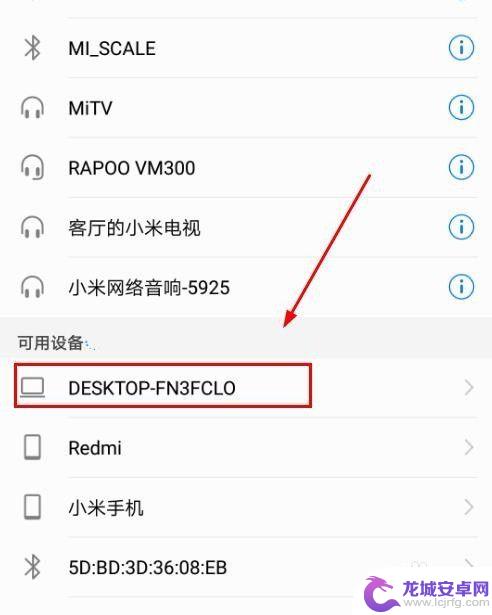
10.点击“配对”。
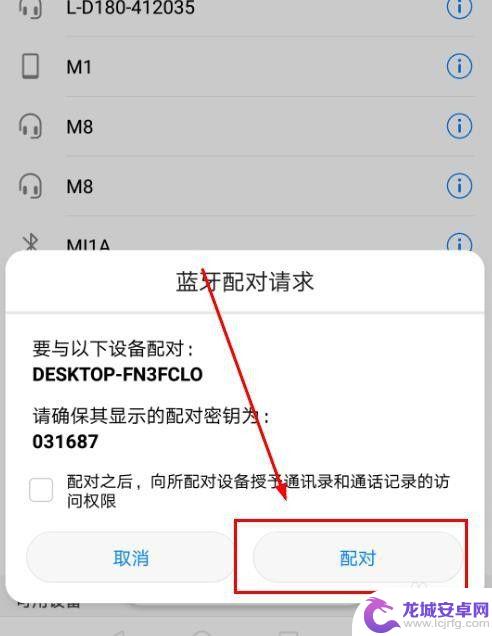
11.点击电脑上弹出对话框的“是”。
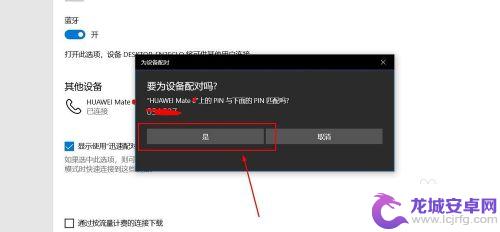
12.配对成功后,在手机上点击已配对电脑名称。
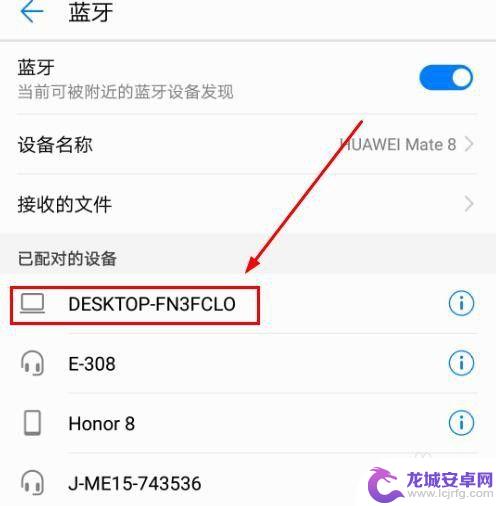
13.开启“互联网访问”开关。
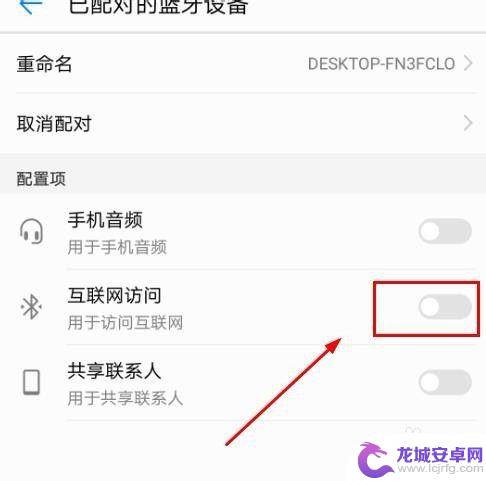
14.开启后,热点共享网络设置成功。
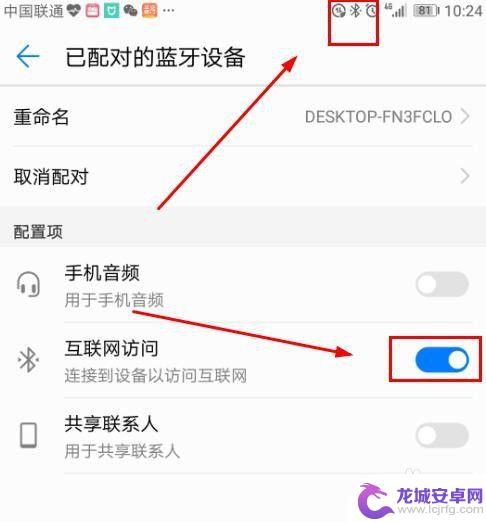
以上就是如何打开手机热点的全部内容,如果遇到这种情况,你可以按照以上步骤解决问题,非常简单快速。












